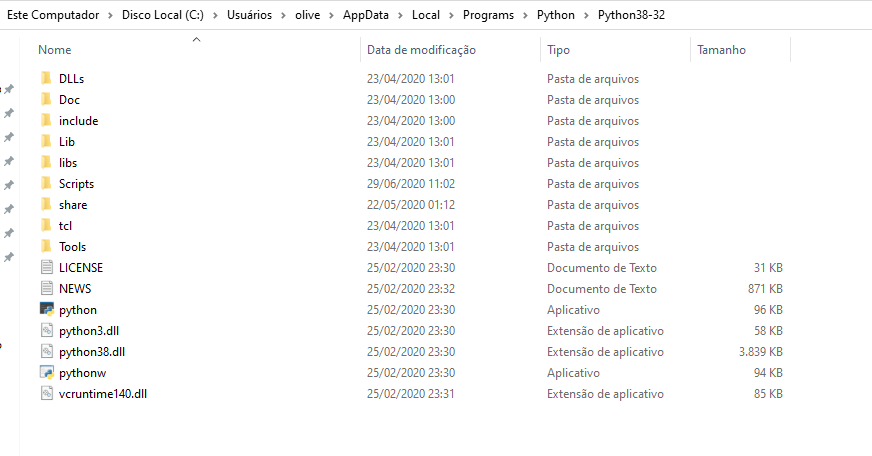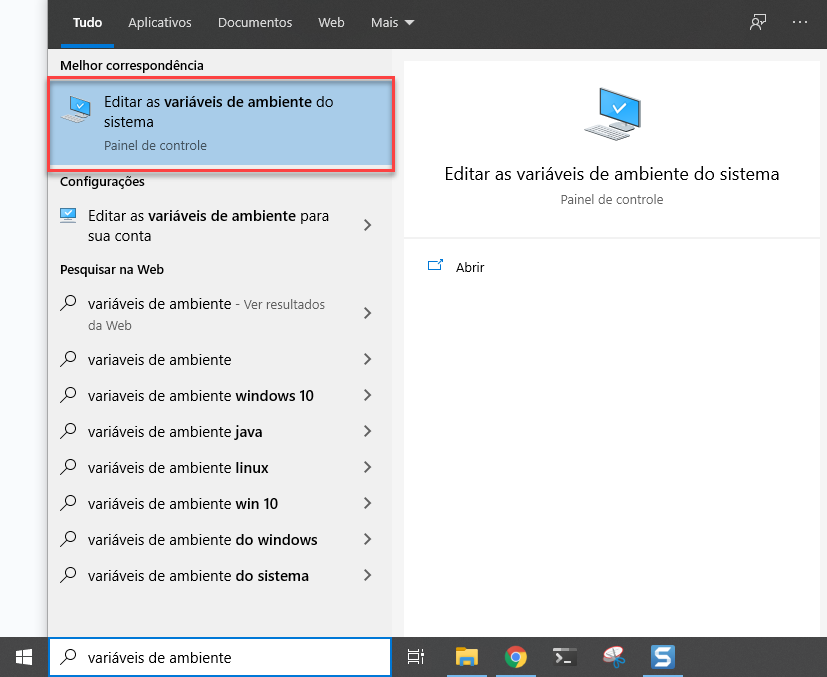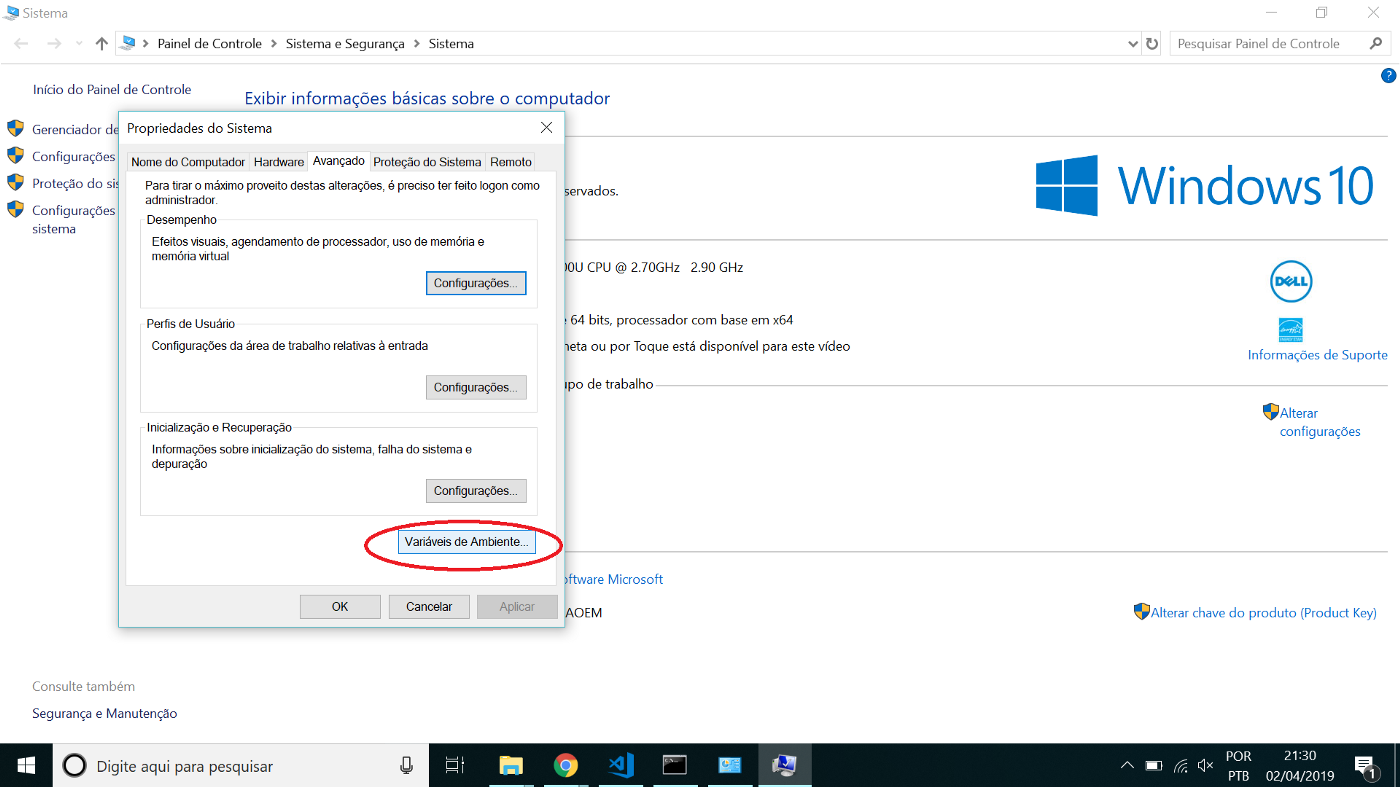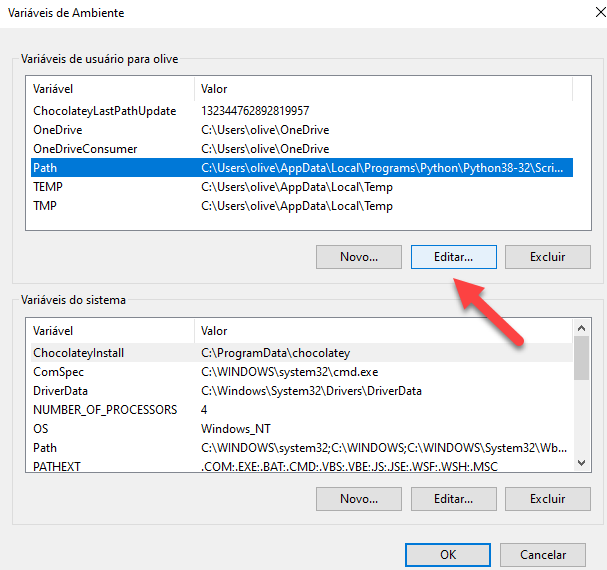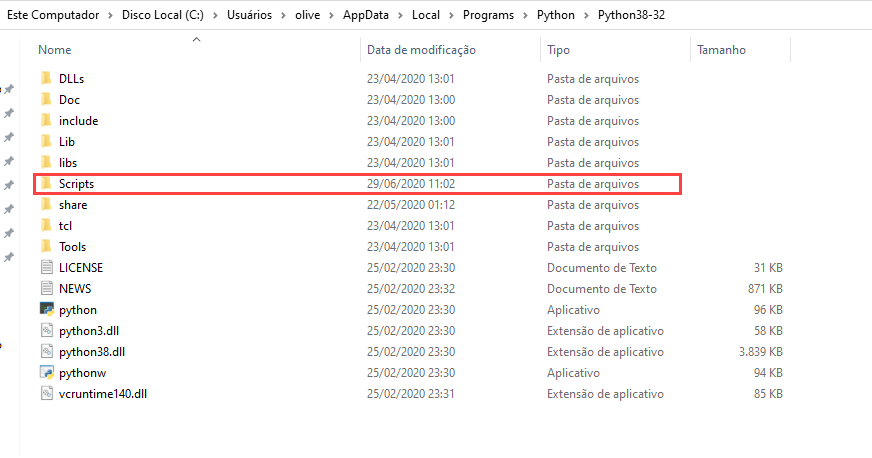Raquel, tudo tranquilo por aqui também =)
Segundo o log de erro:
'python' não é reconhecido como um comando interno
ou externo, um programa operável ou um arquivo em lotes.
Quando você instalou o python ele não foi adicionado as variáveis de ambiente do seu computador.
Há duas maneiras de corrigir isso, você pode desinstalar o Python e instalá-lo novamente, só que dessa vez marcando a opção de adicioná-lo ao path do windows, conforme mostra neste link.
E a outra forma é manualmente adicionar o Python as variáveis de ambiente, veja os passos abaixo:
- Copie o caminho da pasta do Python, no meu caso, ela se encontra no seguinte endereço:
C:\Users\olive\AppData\Local\Programs\Python\Python38-32
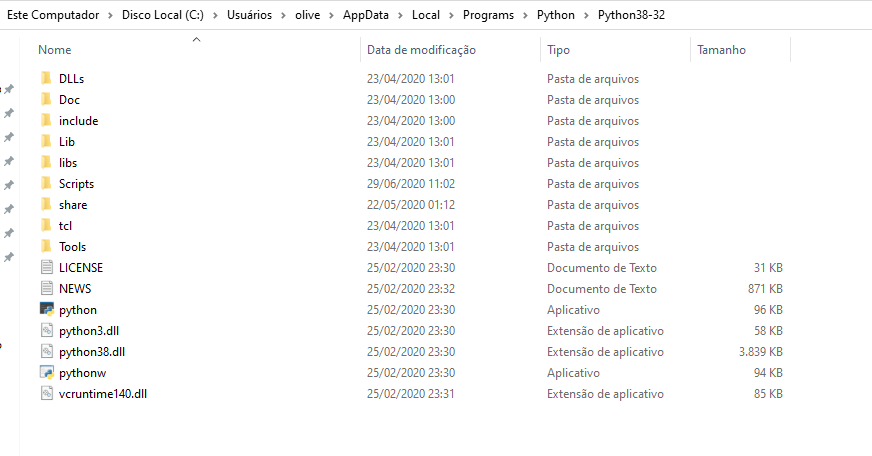
- Vá ao menu iniciar do windows e digite "variáveis de ambiente" e clique em "editar as variáveis de ambiente do sistema"
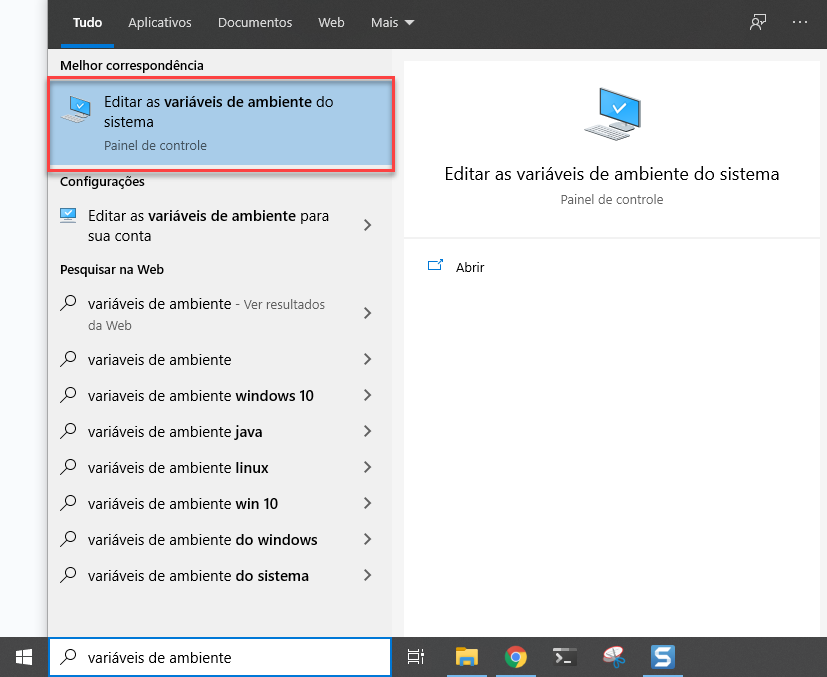
- Clique em Variáveis de Ambiente:
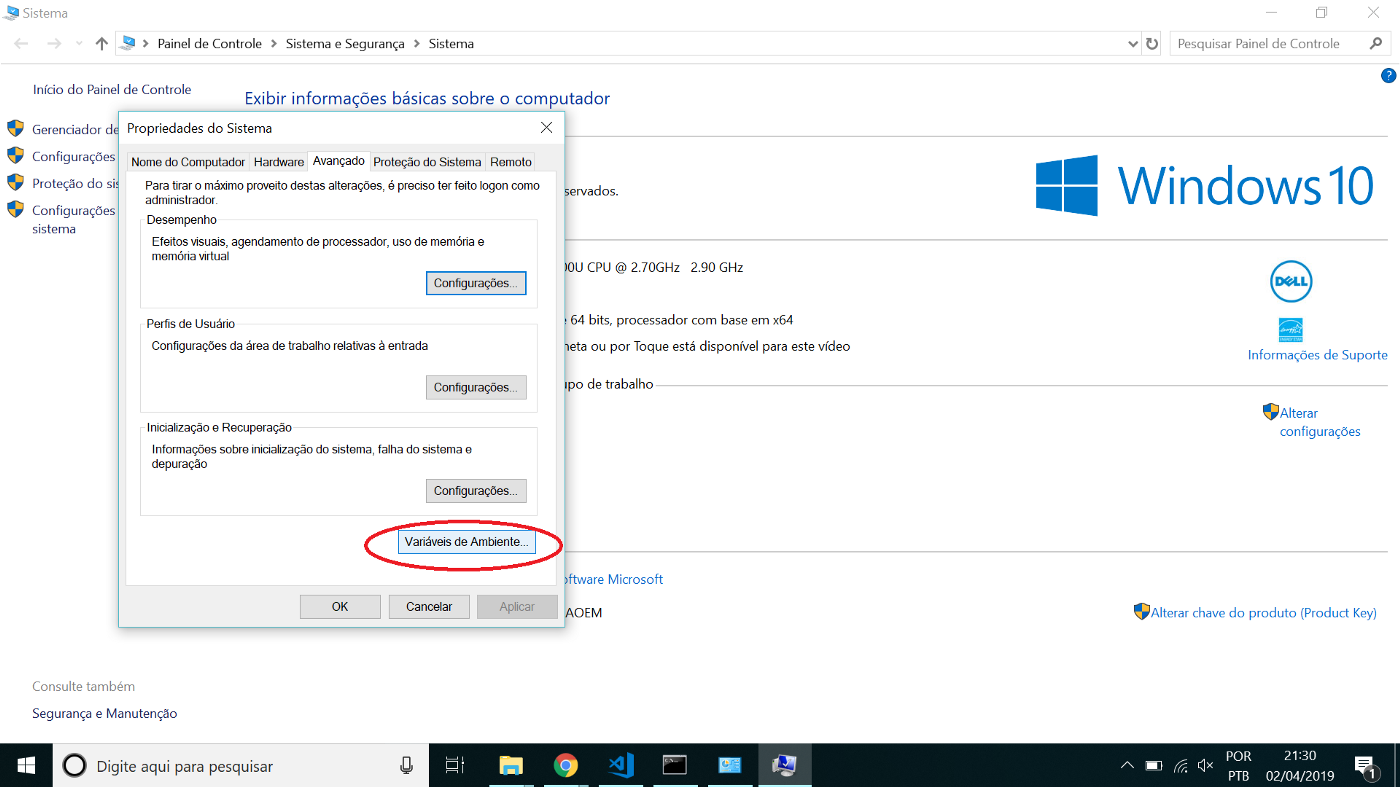
- Procure por Path e clique em Editar:
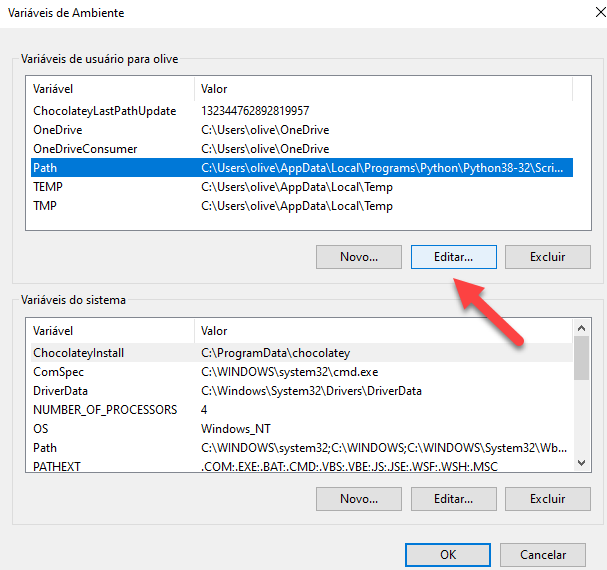
Na tela que aparecer, clique em Novo e você verá um campo em branco para você editar e nesse novo campo, você vai colar o caminho da pasta do python.
Também precisamos copiar o caminho da pasta Scripts que há dentro da pasta do Python, clique nesta pasta Scripts:
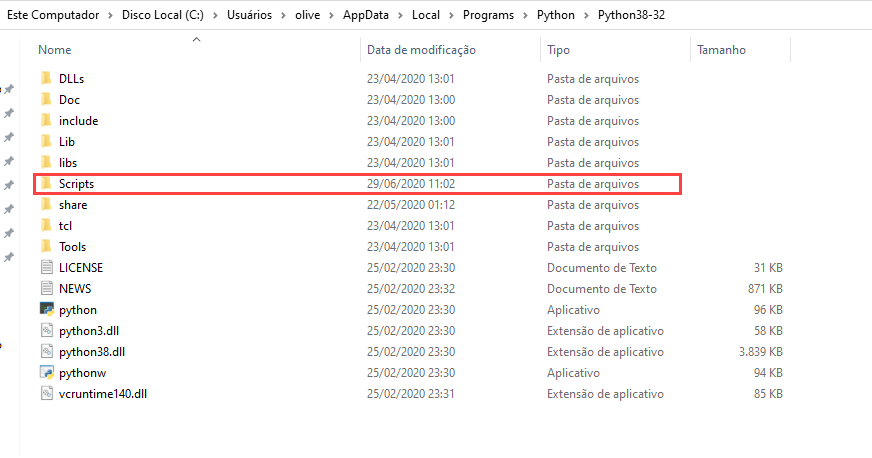
E copie o endereço da mesma. No meu caso é:
C:\Users\olive\AppData\Local\Programs\Python\Python38-32\Scripts
E novamente, nas variáveis de ambiente clique em Novo e cole o caminho da pasta Scripts que você copiou.
Agora, basta clicar em ok e sair das variáveis de ambiente.
De posse do Python no path de variáveis do windows, volte ao terminal e tente executar novamente:
python jadivinhacao.py
Fico à disposição.